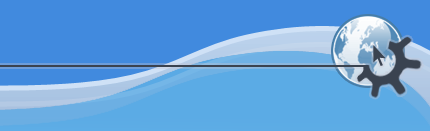

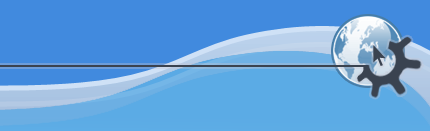

Когда Konqueror соединяется с веб-сервером, серверу отправляется базовая идентификационная информация в форме заголовка «описания обозревателя».
Из-за некоторых различий в функциональности отображения HTML, сайты, ориентированные на какой-то определенный обозреватель, зачастую могут быть отображены неверно в каком-либо другом обозревателе. Некоторые веб-сайты могут проверять сведения в заголовке и выдавать код HTML в виде, наиболее подходящем для используемой версии обозревателя.
Временами вы можете обнаружить, что некоторые веб-сайты отказываются корректно функционировать по причине того, что вы используете программу, которую сайт не признает как как «подходящую». В этих случаях вы можете обмануть эти сайты, используя Konqueror, путем подмены названия обозревателя в заголовке описания.
В этом модуле вы можете указать строку описания, которой будет представлять себя Konqueror. Можно настроить эту информацию отдельно для каждого сайта. Обычно список сайтов, для которых существуют подобные настройки, показываемый в виде списка Псевдоним для узла/домена, пуст, поэтому Konqueror будет использовать строку описания по умолчанию.
Можно вообще не отправлять сведения о браузере, отключив флажок Отправлять строку идентификации браузера. Некоторые сайты при этом могут повести себя странно или вообще отказаться с вами работать.
Для настройки новой привязки агента нажмите кнопку . Введите имя сервера или домена в текстовом поле наверху выпадающего диалога, с названием При подключении к следующему сайту.
Учтите, что вы не можете использовать символ * в этом поле. В то же время строка kde.org будет обозначать все узлы в домене kde.org.
После ввода имени сервера введите саму строку описания в поле использовать строку описания или выберите из списка требуемую строку описания. Если вы хотите ввести строку описания вручную, то должны быть уверены в правильности написания этой строки. К примеру, вы можете ввести Mozilla/4.0 (Compatible; MSIE 4.0).
В поле, отмеченом как Псевдоним строки описания вы можете ввести псевдоним для настроенной привязки, например, Netscape Navigator 4.75 на Linux для строки описания Mozilla/4.75 (X11; U; Linux 2.2.14 i686).
Вы можете выбрать существующую запись в списке Псевдоним для хостов/доменов, после чего изменить настройки записи, нажав кнопку .
Нажмите кнопку для создания новой привязки. Для удаления существующей привязки нажмите кнопку . Кнопка очистит содержимое всех полей ввода, но не затронет уже настроенных привязок. Нажмите кнопку для активации сделанных изменений.
Вы можете использовать флажки наверху экрана для создания вашей личной строки описания путем выбора комбинации, состоящей из имени и версии операционной системы, платформы, типа процессора и языковых настроек.
В любом случае, строка описания обозревателя, отправляемая по умолчанию, показана жирным шрифтом наверху страницы.